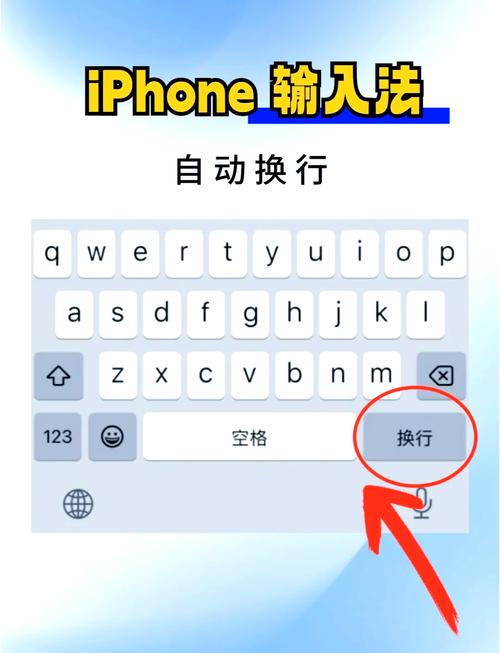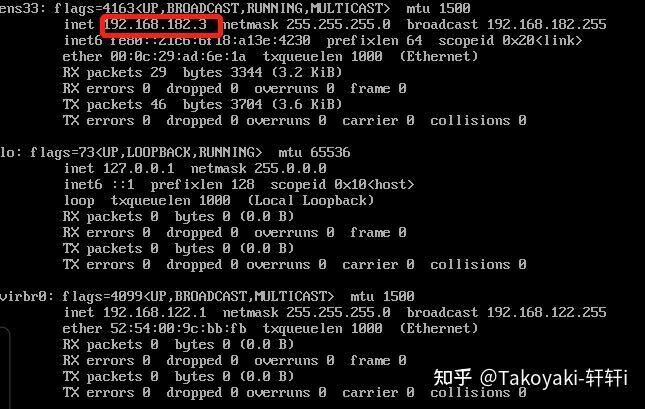激活Windows系统通常涉及以下步骤,但请注意,不同版本的Windows可能略有不同:
1. 打开“设置”:点击Windows开始菜单,选择“设置”。2. 选择“更新和安全”:在设置菜单中,找到并点击“更新和安全”。3. 选择“激活”:在更新和安全菜单中,找到并点击“激活”。4. 检查激活状态:在这里,你可以看到你的Windows是否已经激活。如果未激活,你可以选择“更改产品密钥”或“激活Windows”来激活系统。5. 输入产品密钥:如果你有Windows产品密钥,可以在“更改产品密钥”页面输入它。输入后,点击“下一步”以激活Windows。6. 使用数字许可证:如果你使用的是Windows 10,你可以使用数字许可证来激活Windows。在“激活”页面,点击“使用数字许可证”并按照提示操作。7. 联系支持:如果你无法激活Windows,可以联系Microsoft支持寻求帮助。
请注意,激活Windows可能需要连接到互联网。此外,确保你使用的是合法的产品密钥,以避免违反版权法。
笔记本电脑Windows激活全攻略
一、了解Windows激活的重要性
Windows激活是确保电脑系统正常运行的前提条件。未激活的Windows系统会限制部分功能,如无法使用Windows更新、无法安装某些应用程序等。因此,激活Windows系统对于保障电脑的正常使用至关重要。
二、获取Windows激活密钥
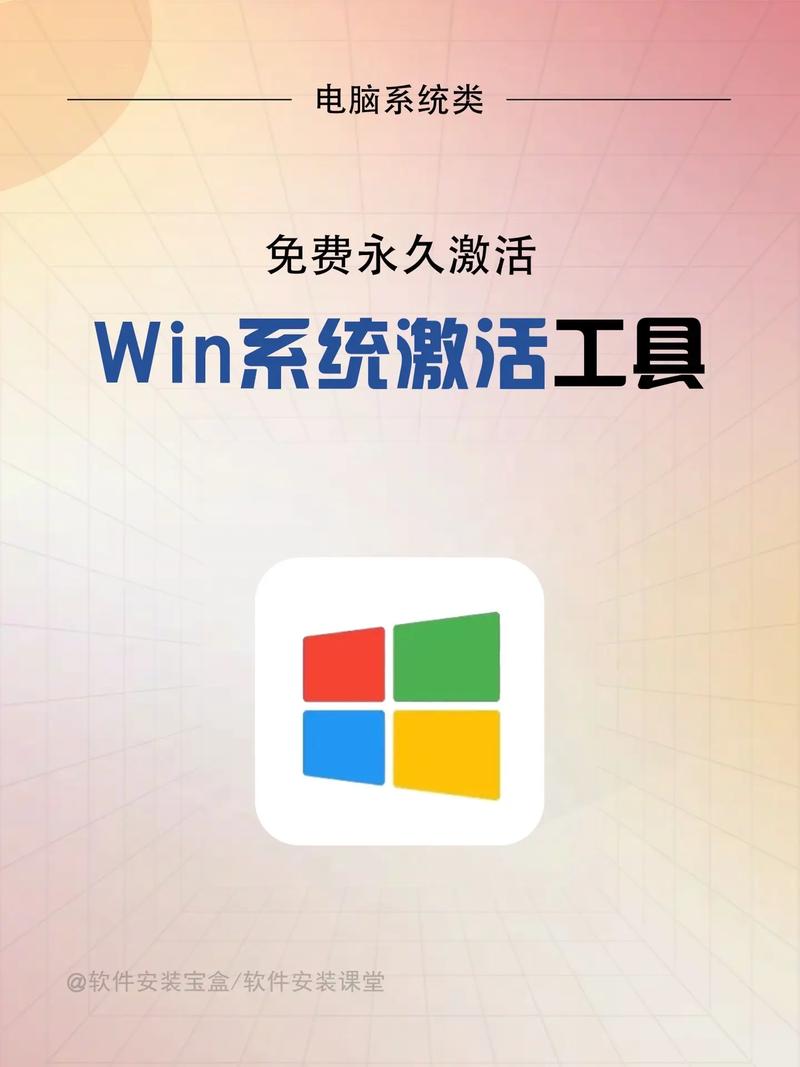
在激活Windows系统之前,您需要先获取有效的Windows激活密钥。以下几种方式可以帮助您获取激活密钥:
购买全新笔记本电脑时,通常附带有Windows激活密钥。
在电脑配件市场购买标准版Windows操作系统时,也会附带激活密钥。
在微软官方网站购买Windows激活密钥。
请注意,使用非正版Windows激活密钥是违法行为,建议购买正版产品并按照官方指引进行激活。
三、激活Windows系统
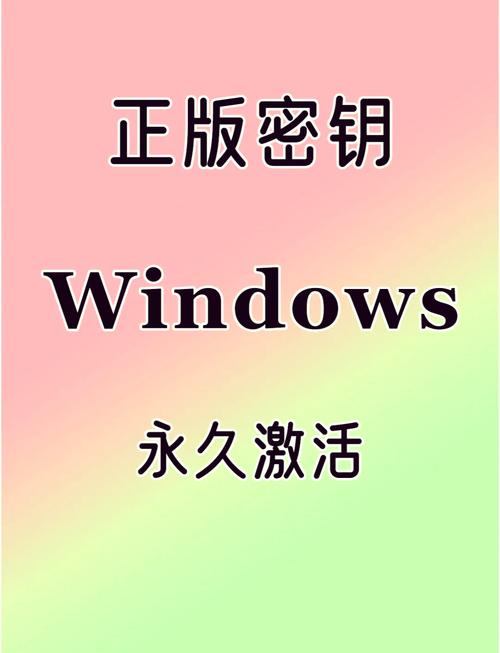
以下介绍几种激活Windows系统的方法:
1. 在线密钥激活
步骤如下:
打开电脑设置,选择“更新和安全”。
在左侧导航栏中,选择“激活”。
点击“更改产品密钥”,输入您购买的Windows激活密钥。
等待系统自动激活。
2. 命令行激活
步骤如下:
按下“Windows R”键,打开运行对话框。
输入“cmd”,点击确定。
在弹出的命令行界面中,输入“slmgr.vbs /ato”并按回车键。
系统将自动激活。
3. 使用第三方激活工具
市面上有一些第三方激活工具可以帮助您激活Windows系统,但使用第三方工具存在一定风险,建议谨慎使用。
四、验证激活状态

激活成功后,您可以通过以下方法验证激活状态:
在电脑设置中,选择“更新和安全”,进入“激活”页面,查看是否显示“Windows已激活”。
在桌面“我的电脑”或“计算机”图标上右键点击,选择“属性”,查看是否显示“已激活”。
五、注意事项
在激活Windows系统过程中,请注意以下事项:
确保网络连接稳定,避免激活过程中断。
使用正版Windows激活密钥,避免违法行为。
谨慎使用第三方激活工具,以免造成电脑系统不稳定。
通过本文的讲解,相信您已经掌握了笔记本电脑激活Windows系统的方法。在激活过程中,请务必遵循官方指引,确保电脑系统安全稳定运行。